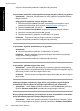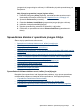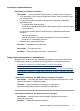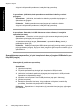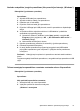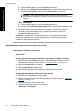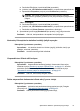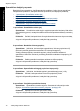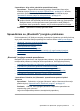User Guide
a.Pasirinkite File (failas) ir pasirinkite Print (spausdinti).
b. Įsitinkite, kad „HP Photosmart A620 series“ yra pasirinktas spausdintuvas.
c.Spustelėkite Properties (savybės) arba Preferences (nuostatos).
Pastaba Kokiu būdu pasieksite dialogo langą Printer Properties
(spausdintuvo ypatybės), priklausys nuo jūsų naudojamos programinės
įrangos.
„Mac“ vartotojams
a.Pasirinkite File (failas) ir pasirinkite Print (spausdinti).
b. Įsitinkite, kad „HP Photosmart A620 series“ yra pasirinktas spausdintuvas.
c. Pasirinkite sritį Printer Features (spausdintuvo funkcijos).
5. Spustelėkite žymės langelį Borderless (be apvado), kad jį pažymėtumėte.
Priežastis: Gali būti, kad spausdinimo be apvado funkcija išjungta.
Nuotraukų iš kompiuterio atminties kortelėje įrašyti nepavyko
Išbandykite šį problemos sprendimą.
Sprendimas: Jei atminties kortelė turi užrakto jungiklį, įsitikinkite, kad jis yra
padėtyje „unlocked“ (atrakinta).
Priežastis: Atminties kortelė gali būti užrakinta.
Iš spausdintuvo išlindo tuščias lapas
Išbandykite šį problemos sprendimą.
Sprendimas: Atspausdinkite bandomąjį puslapį. Išsamesnės informacijos
ieškokite skyriuje „
Bandomojo puslapio spausdinimas,“ puslapyje 63. Jei reikia,
pakeiskite spausdinimo kasetę. Išsamesnės informacijos ieškokite skyriuje
„
Spausdinimo kasetės įstatymas arba pakeitimas,“ puslapyje 60.
Priežastis: Gali būti, kad kasetėje baigiasi rašalas.
Dalies atspausdinto dokumento trūksta arba ji yra ne vietoje
Išbandykite šį problemos sprendimą.
Sprendimas: Įsitikinkite, kad pasirinkote teisingą popieriaus dydį. Daugiau
informacijos žr. „
Kaip pakeisti popieriaus dydį,“ puslapyje 53.
Priežastis: Galbūt pasirinkote neteisingą popieriaus dydį.
Spausdinimo klaidos ir aparatinės įrangos triktys 75
Trikčių diagnostika ir šalinimas